Cómo instalar RHEL 8 desde USB

- 3417
- 398
- Mario Gollum
El RHEL 8 ISO se puede transferir a la unidad flash USB utilizando el ddRescue comando, por lo tanto, creando un rhel 8 usb flashdrive de arranque.
En este tutorial aprenderás:
- Cómo crear una unidad flash USB Bootable RHEL 8.
- Cómo acceder al menú de arranque.
- Cómo acceder a BIOS/UEFI.

Requisitos y convenciones de software utilizados
| Categoría | Requisitos, convenciones o versión de software utilizada |
|---|---|
| Sistema | Red Hat Enterprise Linux 8 |
| Software | ddRescue |
| Otro | Acceso privilegiado a su sistema Linux como root o a través del sudo dominio. |
| Convenciones | # - requiere que los comandos de Linux dados se ejecuten con privilegios raíz directamente como un usuario raíz o mediante el uso de sudo dominiops - Requiere que los comandos de Linux dados se ejecuten como un usuario regular no privilegiado |
Cómo instalar RHEL 8 desde las instrucciones de USB paso a paso
- Obtenga la imagen ISO de Red Hat Enterprise Linux 8. Inicie sesión en su portal de clientes de Redhat y descargue la última imagen ISO de Rhel 8. Ejemplo:
$ LS RHEL-SERVER-8.0-X86_64-DVD.Yo asi
- Instala el
ddRescueHerramienta de línea de comandos que se utilizará en el siguiente paso para crear la unidad flash USB RHEL 8 de arranque:Redhat/centos # yum install ddrescue Debian/Ubuntu # aptitudes install gddrescue
- Utilizar el
fdisk -lComando para localizar el nombre del dispositivo de bloque de su unidad flash USB. Salida de muestra:# disco fdisk -l /dev/sdb: 14.4 GIB, 15500673024 bytes, 30274752 Sectores Unidades: Sectores de 1 * 512 = 512 bytes
ADVERTENCIA
El nombre del dispositivo de bloque de su unidad flash USB puede ser diferente. Asegúrese de tener un dispositivo de bloque correcto para evitar accidentes como sobrescribir su sistema o datos existentes. - Crear una unidad flash Rhel 8 de arranque. Utilizar el
ddRescuecomando para transferirRHEL-SERVER-8.0-X86_64-DVD.Yo asien la unidad flash USB/dev/sdx. Enmendar el comando a continuación con la ruta de imagen ISO correcta, el nombre y el dispositivo de bloqueo. No se requiere formato previo de la unidad flash USB:# ddrescue rhel-server-8.0-X86_64-DVD.ISO /dev /sdx --force -d
- Inserte la unidad flash USB Rhel 8 Bootable en su computadora y acceda al menú de arranque.
Para iniciar el arranque USB, apague su PC e inserte la unidad flash de arranque USB en su computadora. Se recomienda eliminar todos los demás dispositivos USB (e.gramo. Tarjetas de memoria, impresoras). Después de eso, encienda su computadora. Si configura su BIOS/UEFI correctamente, su PC comenzará la secuencia de arranque desde los medios externos USB para instalar RHEL 8 desde USB.
Menú de arranque de acceso
Para acceder al menú de arranque en su computadora, deberá presionar diferentes claves (o combinación de claves) dependiendo de su tipo de computadora. Aquí está la lista de posibles teclas que puede presionar dependiendo de su PC:
Combinaciones de clave para acceder al menú de arranque
Dispositivo Combinación de llave Comentario Acer Esc,F12oF9F12clave muy probableAsus F8oEscCompraq EscoF9Dar a luz F12emachines F12Fujitsu F12HP EscoF9Lenovo F8,F10oF12Otras posibilidades: Novobotón oFN + F11Samsung EscoF2oF12Para Ultrabooks de Samsung deshabilitar el Opción de arranque rápido en BIOS/UEFI. Ver la siguiente sección. Vaio Esc,F10oF11Otras posibilidades: AsistirbotónToshiba F12Acceder a BIOS/UEFI
Para acceder a BIOS/UEFI en su computadora, también deberá presionar diferentes claves (o combinación de claves) según el tipo de computadora. Aquí está la lista de posibles teclas que puede presionar dependiendo de su PC:
Combinaciones clave para acceder a BIOS/UEFI
Dispositivo Combinación de llave Comentario Acer DeleñooF2F2clave muy probableAsus BorraroDeleñoCompraq F10Dar a luz F2emachines PestañaoDeleñoFujitsu F2HP Esc,F10,F11Otras posibilidades: en el pabellón - F1Lenovo F1oF2Otras posibilidades: botón pequeño al lado del botón de encendido (si la computadora portátil) Samsung F2Para Ultrabooks de Samsung podría ser F10Vaio F1,F2,F3Otras posibilidades: AsistirbotónToshiba F1,F2,F12oEsc - Seleccionar
Instale Red Hat Enterprise Linux 8Desde el menú de arranque y continúe con la instalación de Rhel 8 como de costumbre.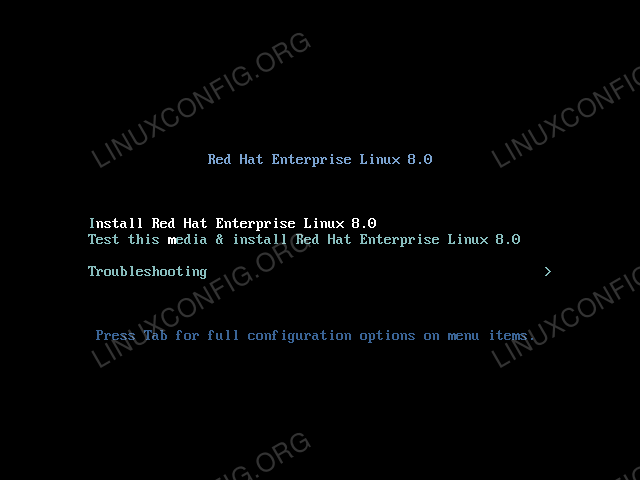 Red Hat Enterprise Linux 8 Menú de arranque.
Red Hat Enterprise Linux 8 Menú de arranque.
Tutoriales de Linux relacionados:
- Cómo montar la imagen ISO en Linux
- Cómo reparar y clonar disco con ddrescue
- Cosas para instalar en Ubuntu 20.04
- Crea Manjaro Linux Bootable USB
- Cómo instalar Adobe Flash Player en Linux
- Cómo hacer un USB de arranque de un ISO en Linux
- Cómo crear MS Bootable MS USB en Linux
- Cómo abrir archivos ISO en Ubuntu Linux
- Crea Ubuntu 22 de arranque.04 disco de inicio USB
- Cosas que hacer después de instalar Ubuntu 20.04 fossa focal Linux

